2019. 4. 11. 15:05ㆍ리눅스
1. Install or upgrade an existing system을 선택합니다.

Install or upgrade an existing system
- OS설치 및 업그레이드
Install system with basic video driver
- 프로그램이 시스템에 있는 비디오 카드에 대한 드라이버를 불러오지 못하더라도 그래픽 모드 에서 설치하도록 해 줍니다.
Rescue installed system
- 복구 환경
Boot from local drive
- 기본 디스크 부팅
Memory test
- 메모리 테스트
2. 설치CD의 물리적인 이상 유무를 점검하기 위한 화면에서 OK를 선택합니다.

- OK를 선택하면 설치CD의 이상유무를 확인합니다. 이 과정은 상당히 시간이 오래 걸리므로 특별한 경우가 아니라면 'SKIP'을 선택해 과정을 선택해 과정을 생략하는 것이 좋습니다.
3. Next를 클릭합니다

4. 언어를 선택 후 Next를 클릭해주세요

5. 사용할 키보드 타입을 선택 후 Next를 클릭해주세요.
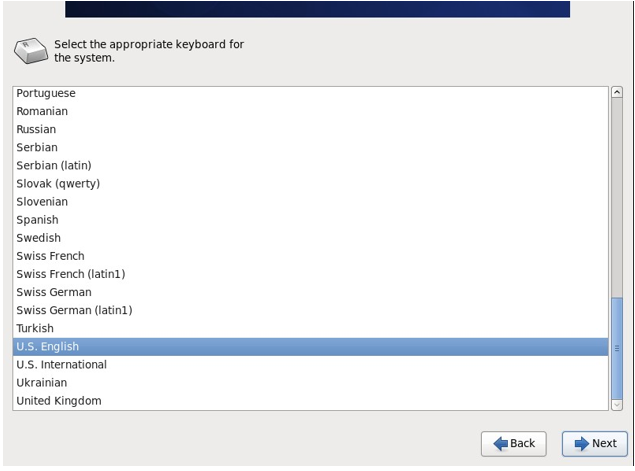
6. 저장소 장치 종류 설정입니다. 'Basic Storage Devices'와 'Specialized Storage Devices'중 하 나를 선택 후 Next를 클릭해주세요.

Basic Storage Devices: 로컬 시스템에 직접 연결된 하드 드라이브나 SSD(Solid state drive)에 설 치 시 선택합니다.
Specialized Storage Devices: 특별한 저장 장치를 다음 저장 장치에 설치하기 위해 합니다.
- 직접 액세스 저장소 장치 (DASD, Direct access storage device)
- 다중 경로를 가지는 FCP가 부착된 SCSI LUN과 같은 멀티패스 장치
- 단일 경로인 FCP가 부착된 SCSI LUN과 같은 저장소 지역 네트워크 (SAN, Storage area network)
7.Next를 클릭하면 경고창이 뜹니다. 이 경고창은 하드 디스크에 파티션 정보를 읽어올 수 없을 시 이 경고창이 나옵니다. 'Yes, discard any data'를 클릭해주세요.

8. 네트워크 설정 입니다. 기본 설정을 사용하려면 그냥 '다음'을 클릭을 합니다. 자신의 시스템에 맞게 설정을 하시려면 'Configure Network' 를 클릭합니다.
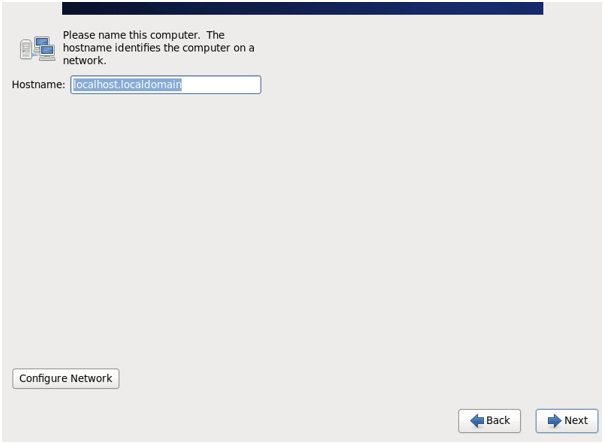
8-1. 'Configure Network'를 클릭하면 ‘Add’, ‘Edit’, ‘Delete’설정을 할 수 있습니다.

9. ‘Selected City’를 클릭해 도시를 선택하던가 미니 맵 지도의 점을 클릭해 도시를 선택합니다. UTC를 사용하실 경우 ‘System clock uses UTC’ 를 선택 후 Next를 클릭합니다.
(대한민국은 UTC를 사용하지않아 체크를 안하시는 것이 좋습니다.)

10. Root(최고 권한)계정의 패스워드를 설정 후 Next를 선택합니다.

11. 디스크 파티션 설정입니다. 5가지 옵션 중 하나를 선택 후 Next를 클릭합니다

Use All Space: 이 옵션을 선택하면 하드 디스크의 모든 파티션을 제거합니다. (제거되는 파티션에 는 다른 운영체제인 windows vfat나 ntfs 등도 포함됩니다.)
Replace Existing Linux System(s): 이 옵션을 선택하면, 이전의 리눅스 설치에서 만들어진 파티션 만을 지웁니다. 하드 디스크에 있을 수 있는 다른 파티션은 삭제하지 않습니다. (ex. vfat나 fat32 파티션)
Shrink Current System: 이 옵션을 선택하면 현재 데이터와 파티션의 크기를 수동으로 줄이고, 디폴트 레이아웃을 확보된 공간에 설치합니다.
Use Free Space: 이 옵션을 선택하면 기존 데이터와 파티션을 유지하고 RHEL을 디스크 드라이브 의 사용하지 않는 공간에 설치할 수 있습니다. 선택한 디스크 드라이브에 충분한 가용 공간이 있 는지 확인하십시오.
Create Custom Layout: 이 옵션을 선택하면 디스크 드라이브의 파티션을 수동으로 나눌 수 있고, 원하는 데로 레이아웃을 만들 수 있습니다.
Encrypt System: 선택했을 경우 시스템의 파티션을 암호화하기 위한 암호문을 입력하라는 창이 뜹니다. 입력하고 싶은 암호문을 입력 후 'Next'을 눌러 설치를 진행합니다. 시스템 암호화를 설정 하면 시스템 부팅 시 매번 암호문을 입력해야 합니다. (암호문을 잃어버렸다면 암호화된 파티션과 데이터는 사용할 수 없게 됩니다. 잃어버린 암호를 복구할 방법은 없습니다.)
Review and modify partitioning layout: 자동으로 생성된 파티션을 확인하거나 수정하려면 이 옵션을 선택합니다. 선택 후 '다음'을 클릭해 진행하면 생성된 파티션이 나타납니다. 여기서 파티 션을 수정하실 수 있습니다.
12. ' Create Custom Layout '을 선택 후 'Next'를 클릭하면 파티션 설정이 나옵니다. 파티션을 구성 하려면 'Create'를 클릭합니다.

12-1. ‘Create’를 클릭하면 ‘Standard Partition’, ‘Raid Partition’, ‘LVM Physical Volume’ 을 고른 뒤 설정에 맞게 파티션을 Create합니다. (Standard Partition을 선택후에 LVM으로 변경이 가능하 기 때문에 주로 Standard Partition을 선택합니다.)
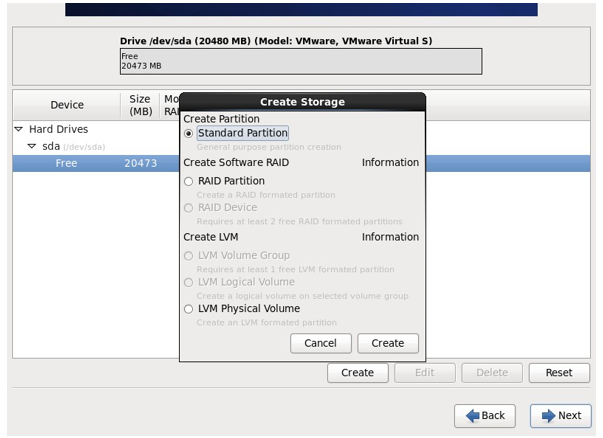
12-2. 파티션의 성격에 맞게 설정 후 ‘OK’를 클릭합니다.

Mount Point: 파티션의 타입을 선택합니다. (예: /, /home, /boot 등등)
File System Type: 파티션의 파일 형식 타입을 선택합니다. (예: ext4, ext3, vfat, xfs, swap 등등)
- ext2: ext1의 문제를 보완한 형식으로 255자 까지의 파일이름 지원과 타임 스탬프를 지 원하며 확장이 쉽습니다. 최대 사이즈는 블록사이즈에 따라 2TiB ~ 32TiB이며, 서브디렉 토리 개수 제한은 32768개입니다.
- ext3: ext2에 저널링, 온라인 파일 시스템 증대, HTree4인덱싱 등의 기능추가가 됐으며, 저 널링은 주파일 시스템 을 수정하기 전에 저널에 수정 사항을 먼저기록해 전원이 갑자기 나가거나 시스템 충돌이 일어났을 때 데이터 손실을 줄일 수 있습니다. 한 디렉토리 당 서브 디렉토리 개수 제한은 31998개입니다.
- ext4: 1EB까지의 볼륨과 16TB까지 파일을 지원하며, ext4부터는 extends 방식을 사용합니 다, 저널 체크섬 기능 추가로 파일 시스템 손상이 줄었고 서브 디렉토리 제한이 64000개 로 늘어났습니다. 또한 온라인 조각모음을 지원하며 파일스탬프 향상, 빠른 파일 시스템 검사와 디스크 공간 할당을 마지막까지 지연하므로 성능이 향상됩 니다.
- swap: 컴퓨터 메모리를 모두 사용했을 경우 swap은 가상메모리 기능하여 물리 메모리의 보조역활을 합니다. 다 만 하드디스크를 읽는 속도가 메모리에 비해 많이 느려 swap을 많 이 사용하면 성능이 저하될 수 있습니다.
- xfs: 크기의 변경이 자유롭고, 고성능으로 파일 시스템 포맷이 매우 빠릅니다. 그리고 이 론상 64비트 파일 시스 템, 900만 TB까지 지원이 됩니다. 또한 저널링을 지원하며 ext3의 8 배 많은 inode를 사용할 수 있어 CentOS 의 기본 파일시스템으로 되어있습니다.
- vfat: VFAT 파일 시스템은 Linux 파일 시스템으로서 FAT 파일 시스템 상의 Microsoft Windows 긴 파일명과 호환 가능합니다.
Additional Size Options
Fixed size: Size에 입력한 만큼 용량을 만듭니다.
- Fill all space up to (MB): 입력한 만큼 용량을 제외하고 파티션을 만듭니다.
- Fil to maximum allowable size: 남은 용량을 다 사용하여 파티션을 만듭니다.
Force to be a primary partition: 첫번째 파티션으로 설정합니다.
Encrypt: 파티션을 암호화합니다.
12-3. Partition을 다 만들었다면 Next를 클릭합니다.

13. 포맷하겠다는 경고창이 나옵니다. 'Format'을 클릭합니다.

14. 'Write changes to disk’를 클릭합니다.

15. 부트로더인 GRUB(GRand Unified Bootloader)를 설정합니다. 특별히 설정할 것이 없으면 기본설정을 사용합니다. 만약 시스템에 다른 OS가 설치되어 있다면 이곳에 나타나고 특별한 설 정이 없이도 멀티부팅이 가능합니다.

16. 시스템에 설치할 패키지 소프트웨어 선택입니다. 패키지 그룹 중 자신이 원하는 그룹을 선 택해 설치할 수 있습니다.

Desktop: 이 옵션은 OpenOffice.org 생산성 슈트와 GIMP와 같은 그래픽 도구, 그리고 멀티미디 어 프로그램을 설치합니다
Minimal Desktop: 최소한의 Desktop 패키지만 설치합니다.
Minimal: 이 옵션은 OS를 실행하는데 필요한 필수 패키지만을 설치합니다.
Basic Server: 이 옵션은 Linux 서버에 설치하는 기본 옵션입니다.
Database Server: 이 옵션은 MySQL과 PostgreSQL 데이터베이스를 제공합니다.
Web Server: 이 옵션은 Apache 웹 서버를 제공합니다.
Virtual Host: 가상 호스트를 설치하는 패키지입니다.
Software Development Workstation: 이 옵션은 Linux에서 소프트웨어를 컴파일하는데 필요한 도구들을 제공합니다.
Repositories Option
Add additional software repositories: 레포지터리 파일을 추가합니다.
Modify repository: 레포지터리 파일을 수정합니다.
Customize The Software Option
Customize later: 관리 소프트웨어 파일을 나중에 설치합니다.
Customize now: 관리 소프트웨어 파일을 지금 설치합니다.
17. 설치해야 하는 소프트웨어를 카테고리에서 고른 후 체크 후 Next를 클릭합니다.

17-1. 17번에서 Optional packages를 클릭하면 세부항목들을 확인 후 설치 할 수 있습니다.

18. 설치가 진행되며 다 되면 Next를 클릭합니다.

19. 설치가 다 됐다는 화면이 나오면 Reboot을 클릭하면 재시작 됩니다.

20. Forward를 클릭합니다.

21. 라이센스 정책에 동의 후 Forward를 클릭합니다.

22. root계정이 아닌 또다른 유저 계정을 입력한 뒤 Forward를 클릭합니다.

Username: 유저명을 입력합니다.
Full Name: 유저 풀 네임을 입력합니다. (빈칸으로 둬도 괜찮습니다.)
Password: 유저 비밀번호를 입력합니다.
Confirm Password: 유저 비밀번호를 한번 더 입력합니다.
Use Network Login: 네트워크 암호화 계정을 사용할 경우 설정합니다.
Advanced: 현재 OS에 있는 유저들의 정보 설정, 삭제, 추가가 가능합니다.
23. 날짜를 설정한 뒤 Forward를 클릭합니다.

Synchronize date and time over the network: 네트워크를 통해 시간과 날짜를 동기화합니다.
24. Finish를 클릭합니다.

'리눅스' 카테고리의 다른 글
| Ubuntu(우분투) 16.04 설치하기 (0) | 2019.04.11 |
|---|---|
| CentOS 7 (센트오에스7), RHEL 7(레드햇7) 설치방법 (0) | 2019.04.11 |
| 리눅스 ulimit 명령어 사용법 (0) | 2019.04.11 |
| Yum local repository CentOS(센트오에스) 로컬 레포지토리 (0) | 2019.04.11 |
| 리눅스 LVM 만들기 (우분투)Ubuntu (0) | 2019.04.11 |